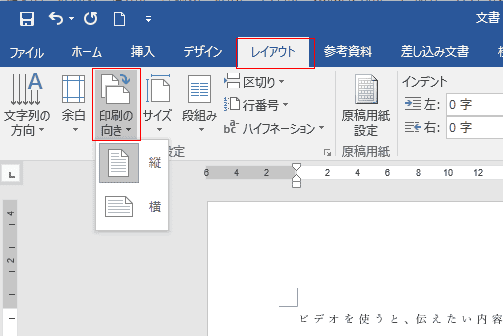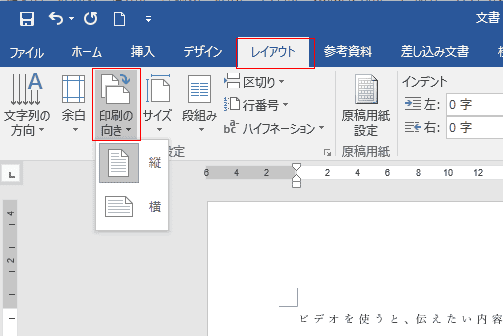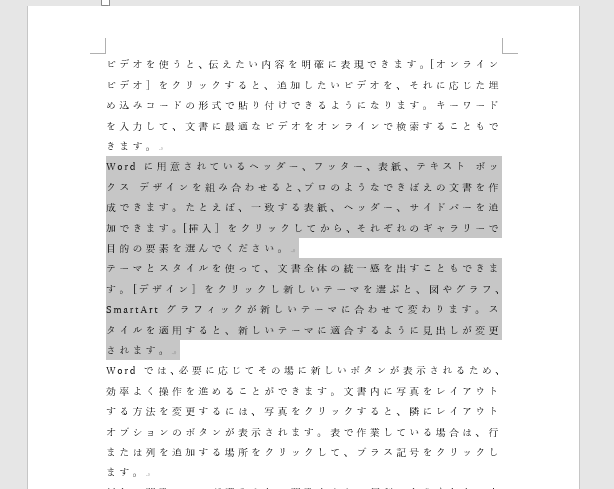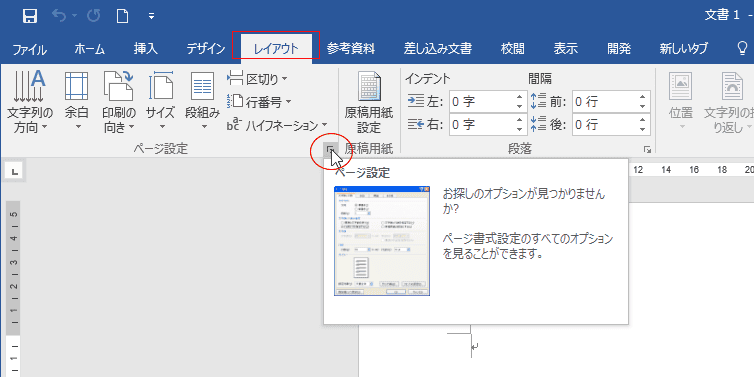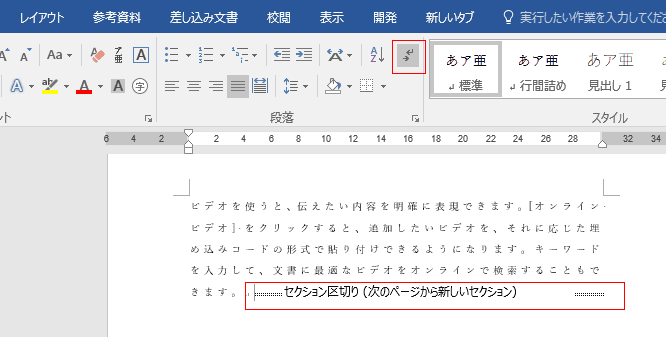-
よねさんのExcelとWordの使い方 »
-
Word 2016の使い方の目次 »
-
ページレイアウト »
-
Word 2016で印刷の向きを変更する
Word2016で印刷向きを変更する Topへ
- 「レイアウト」タブの[印刷の向き]ボタンをクリックして、表示されるリストから選択します。
縦、横 から選択ができます。
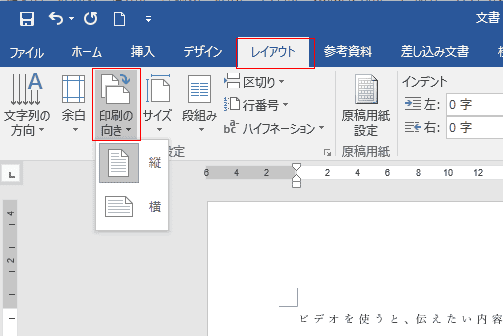
文書の一部分の印刷の向きを変更する
- 印刷の変更をしたい部分を選択します。
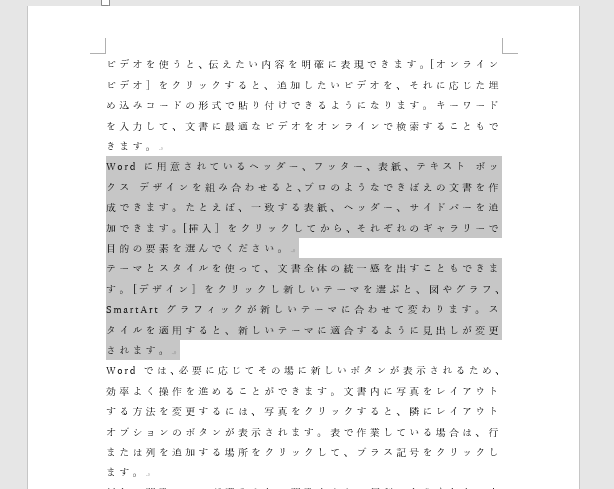
- [レイアウト]タブのページ設定グループにあるダイアログボックス起動ツールをクリックして、ページ設定ダイアログボックスを開きます。
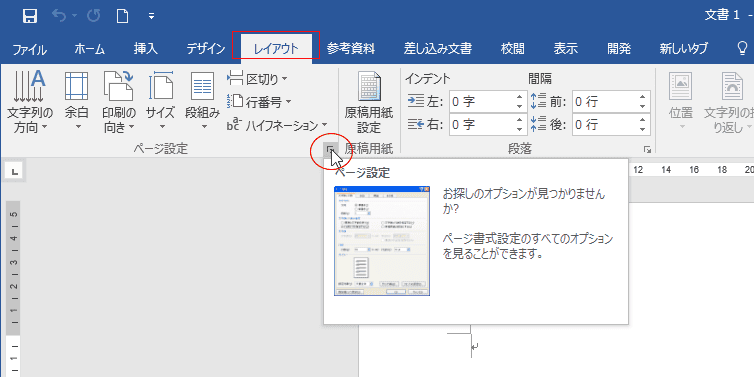
- ページ設定の[余白」タブを選択します。
印刷の向きで「横」を選択します。
設定対象で「選択している文字列」を選択します。
[OK]ボタンをクリックします。

- 選択していた部分が横向きになりました。
選択していない前後の部分は縦向きのままです。

- この機能はセクション区切りの機能を利用しています。
[ホーム]タブの[編集記号の表示/非表示]をオンにすると、セクション区切りが設定されていることを確認することができます。
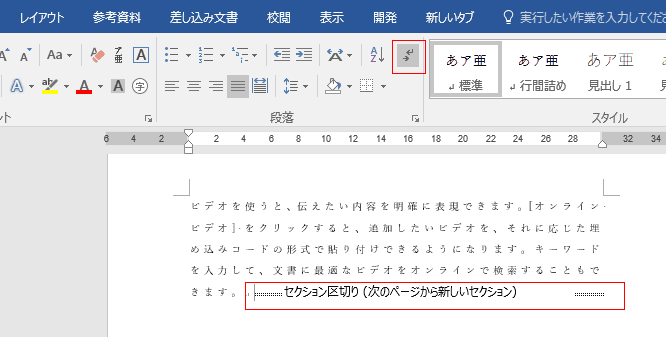
スポンサードリンク
よねさんのExcelとWordの使い方|Word 2016の使い方の目次 |Word2016で印刷の向きを変更する